DSbasic 入門してみる(1)DSair2の事前設定
自動運転を実現するうえで、非常に重要な位置づけである DSbasic に入門してみます。
というか、この機能が実装されて遊んでみたかったからDSair2を購入したのであって、入門しなくてどうすんの?って感じです。
DSair2へのアクセサリ登録
DSbasicで参照、操作することとなるアクセサリ(ここではポイント)をDSairへ登録していなかったので、今更だけど登録。
登録は以下の画面で行った。表示されている番号がそのままアドレス番号でした。
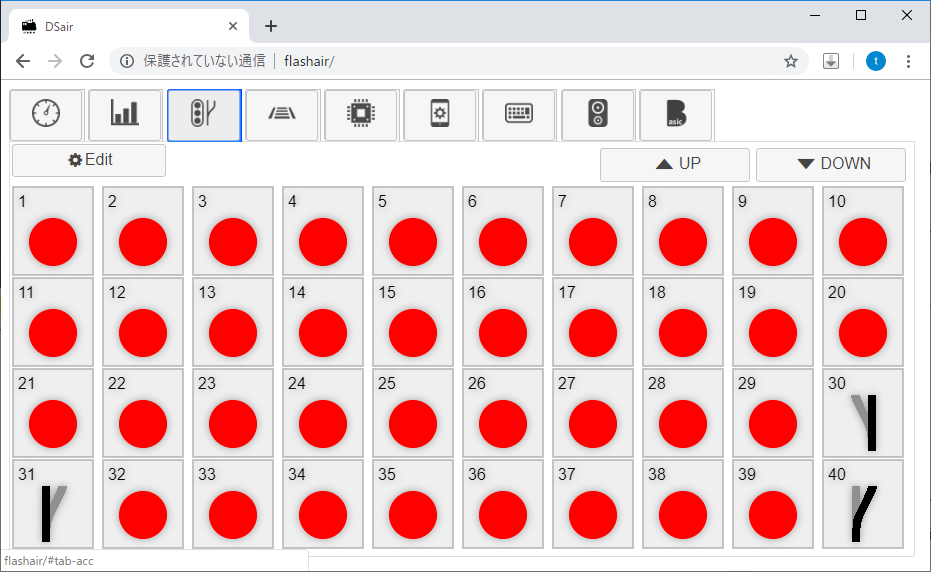
自分の環境では、アドレスの30、31、40、41 がポイントとして割り当て済みだったので、画面左上の「Edit」ボタンをクリックしてから、該当番号の赤丸アイコンをクリックして、対応する分岐方向のアイコンを選択。
Editモードを解いてから、ポイントのアイコンをクリックすることで、実際のポイントが切り替わることを確認しましょー。
※運悪く41番が次のページになってしまった。未使用のものを非表示にする機能があったらうれしいなぁ~。
DSair2へのレイアウト登録

続いて、上記のレイアウトをDSair2の画面で登録していきます。
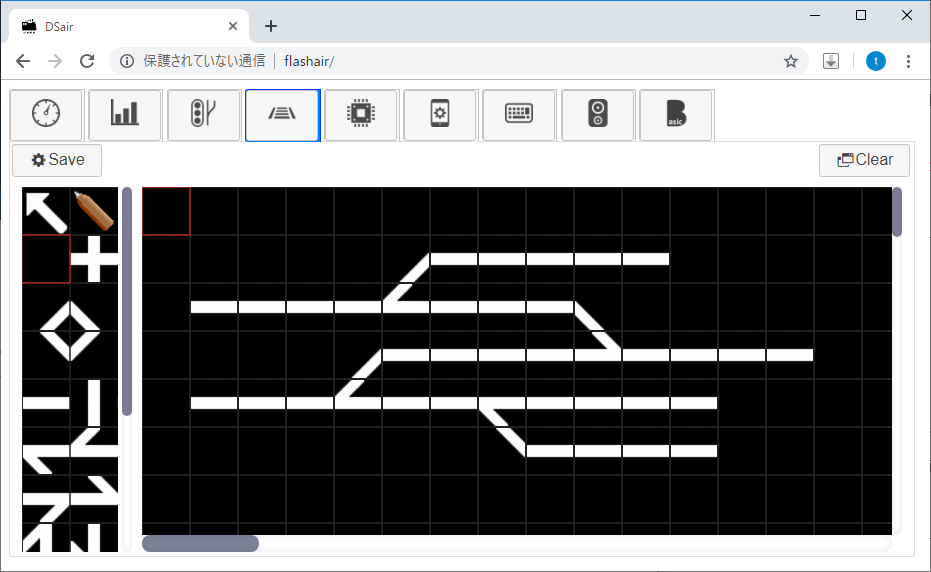
こんな感じかな~、って程度で適当に登録。
作成したら、ポイント等のアドレスを紐づけてあげます。
画面左側メニューの鉛筆マークをクリックして編集モードにします。
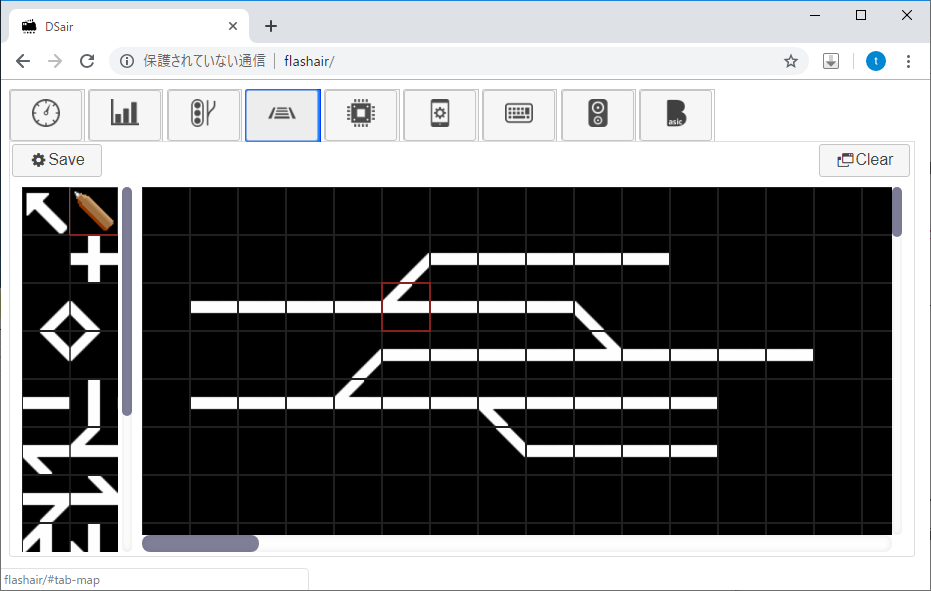
で、対象となるパネルをクリックすると、以下のダイアログが表示されます。
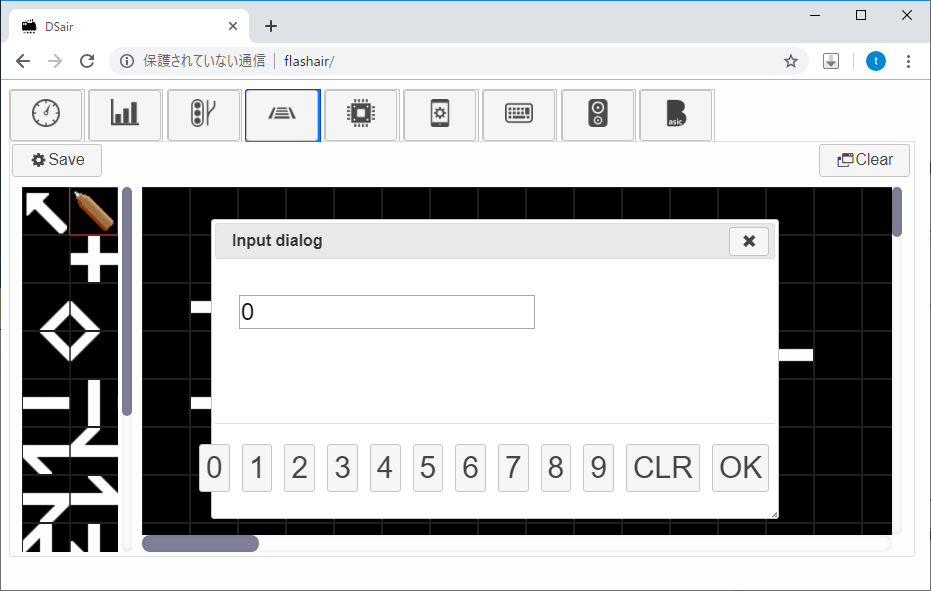
ここでは、アドレス30のポイントパネルをクリックしている場合となるので、そのアドレス30を入力して「OK」をクリック。
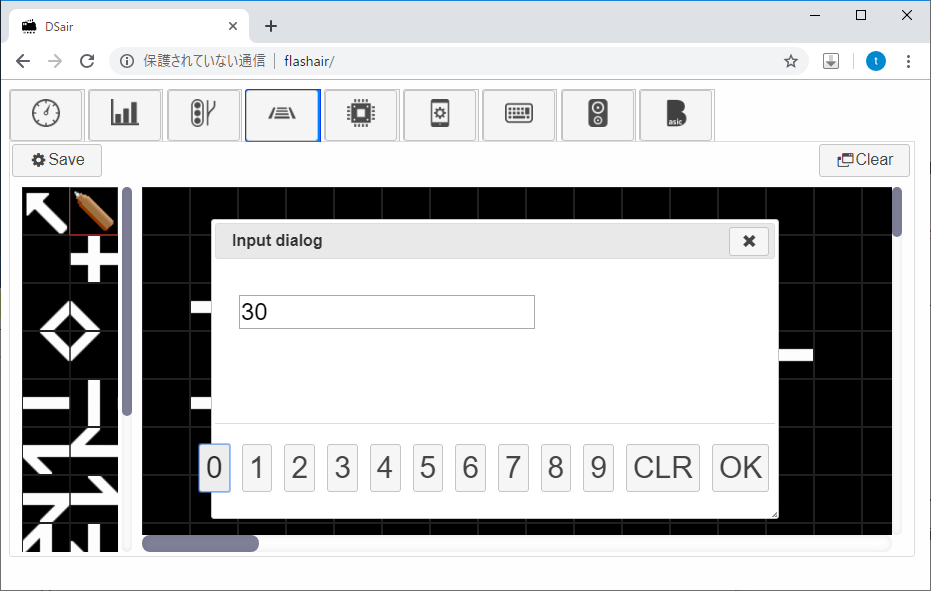
すると、下図のようにポイントの分岐状態とアドレス番号が表示される。

画面左側メニューの「矢印」を選択して編集モードを解除し、
ポイントパネルをクリックすると、ポイントが分岐し、黄色表示に切り替わります。
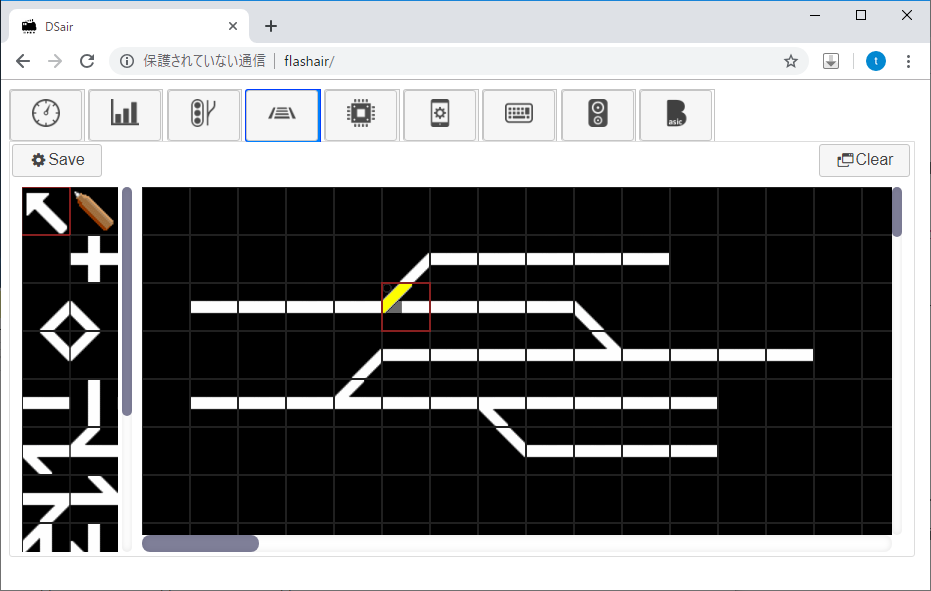
これでだいぶ直観的にポイント操作ができるようになります。
他のポイントも同様にアドレス設定し、できあがり。
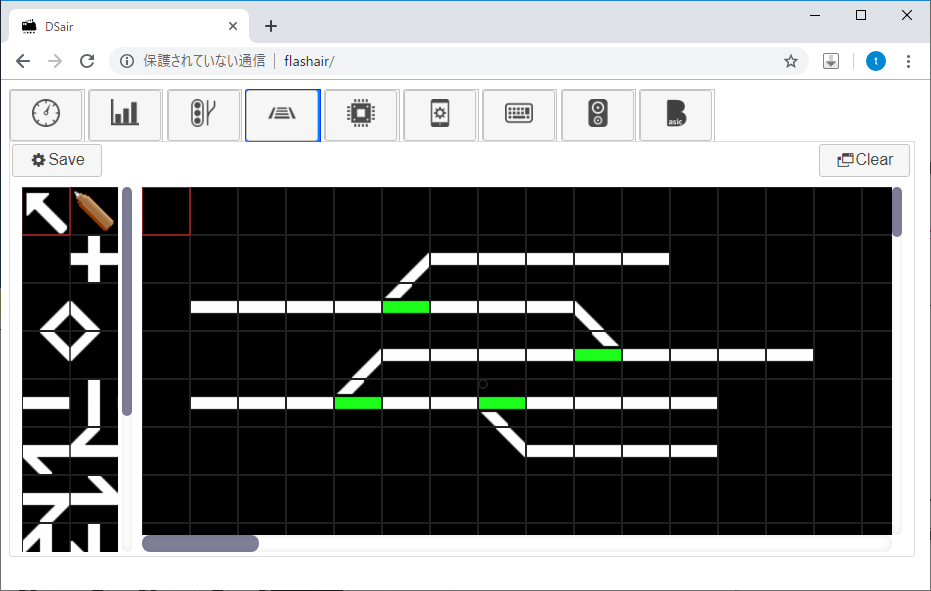
ここまで、準備作業でした。
おわり